クラウドの簡易設定比較とSSの撮り方・保存方法

pso2クラウドの描画に関係する設定を比較まとめ。
中々綺麗。
ついでにswitchでSS(スクリーンショット)の撮り方や外部に保存する方法なども紹介。
描画の違い
switchは設置5~6の間の専用設定みたいなこといってましたが実際に比較してみます。
いきなりですが簡易設定で比較してみた。こうしてみると2~4はやっぱりあんまり変わらないけど1,5,6はわかりやすい。
switchの専用設定は並べてみると顔つきの印象が変わる設定6よりになっていますね。さすがに設定6には及びませんが綺麗。
結果的には設定5以上、設定6未満であっているでしょう。
しかし、設定できる描画設定は3つのみです。
実質オフにするかどうかはエッジライトくらいだと思うのでほとんどいじれないと思ってください。
影品質もいじれないから若干暗めになる。
見え方

ちなみにswitch本体のほうで見ると貼っているSSよりは綺麗に見えます。
こうやってブログとかツイッターなどで見たときと実際の画面で見ると、画面のほうが綺麗なのでプレイ中はもっといい感じ。
単に広がってたり解像度とかディスプレイの影響かもしれません。
何が言いたいかっていうと結構綺麗ですよってこと。
プレミアムならカスタムライトももちろん使えるのでもっと綺麗になります。
動きのあるアクション
試しに動きのあるSSも。
普通にありだと思います。何枚か撮ってますがなかなか問題ない。
記念にトロのスーツで撮っておきました。
どちらかと言えばアネット派なのでアネットのほうに手を向けているというのを表現していたり。
任天堂ハードだけどトロは大丈夫。
ということでswitchのSSとしてはこんな感じで試してみました。次にどうやって撮るか?を見ていきます。
スクリーンショットの撮り方
- switch本体の機能で撮る
- ゲーム内の機能で撮る
方法は2つあります。
ちょっと違いがありますね。
ちなみに画像・動画ファイル名は「2018/04/2018040807415800-D0DCB563EC374E83FAB3CFB868B120E2.jpg」みたいな感じでめっちゃ長くなるという。。これはどちらの方法でとっても同じ。
以下にそれぞれの方法についてみてきます。
キャプチャーボタン
switchにはキャプチャーボタンってのが左の方向キーの下にあります。
1回押せばSS撮影、長押しで30秒前までを動画として撮れます。
ただし、本体の機能で撮るSSはウィンドウ枠が必ず入ります(自分が確認した限りはできなかった。やり方あったら教えてほしいです)。
ゲーム内設定で「ウィンドウ枠をなし」に設定しても枠は入るようになっているので注意。
ゲーム内の機能
これは普通にメニューからボタン押して撮影したり、キーボードのショートカットキーで撮ったりなどなど。
ウィンドウ枠なしで撮るならこっちの方法しかないですね。
ただ、動いている途中でいちいちメニュー開いてボタン押すのはきついので、そういう時はキーボードつなげてショートカットキーから撮るしかないと思います。
チャットのしやすさを考慮してもキーボードはあると便利。
キーボード
方法として具体的には任天堂ライセンス品のキーボードをつなげてプレイする形。
具体的にはメーカー:ホリのもの。
任天堂のライセンス品じゃないもの使うと本体が壊れる可能性があるので別のを買う方は自己責任でお願いします。ということで基本はライセンス品が安全。
こちらの注意としてはTVモードのみになることです。一応、USB→Type-Cを使って無理やり他のモードでも使えますが怖いんですよねー正規品じゃないType-C使って故障している事例がいくつかあるので怖くて手が出せない・・・
しかし、TVモードは画質がのびるので個人的には嫌。って人にはまだ発売してないですが、ライセンス品でテーブルモードでUSBキーボードを刺せるものがあります。
便利!
外部にファイルを送る方法
- TwitterやFacebookに投稿
- SDカードに移す
こちらも2つ。
普通にツイッターに投稿するだけなら簡単なんですが、編集したいとかswitch以外に移したいときは面倒。
TwitterやFacebookに投稿
SNS設定をして・・・
準備おっけー
消せるけどハッシュタグが自動でつく
#PSO2 #NintendoSwitch pic.twitter.com/ITCdzVpdBQ— ロボアークス@PSO2攻略情報ブログ (@Ryune_zoldark) April 4, 2018
そのまま専用の投稿画面に入るのでそこでつぶやけばOK(撮影禁止だったから撮れず)
文章も自由に打てます。最初からハッシュタグもついているので楽ですね。
SDカード
設定⇒大切なデータの管理⇒画像写真と動画の管理から設定ができます。
保存先決めたり、SDに移したり、逆にswitchに移したり可能。
ただし、SDカードの抜き差しするたびにswitchを再起動しないといけません。
これが難点。dropboxみたいなサービスとうまくやってほしい。。
描画関連のみですが色々書いてみました。
中々綺麗なので、描画だけで言うなら、pso2クラウドはいい感じ。
それとは別にキーボードまわりがちょっと大変かな。まぁそれは他の機器でも用意しないとだからしょうがないけどモードが複数あるから人によってやりやすが違う。
そろそろswitchのPSO2クラウドの総評でも書こうと思います。







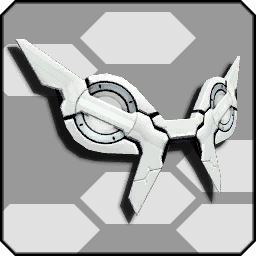
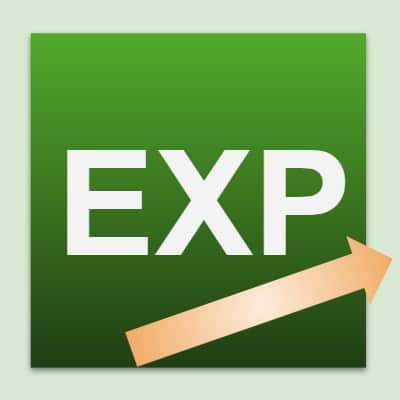 効率のいい経験値稼ぎまとめ
効率のいい経験値稼ぎまとめ 全SOP検索ツール
全SOP検索ツール ステータス比較ツール
ステータス比較ツール エレメンタルブラスト比較ツール
エレメンタルブラスト比較ツール














コメント
コメント一覧 (15件)
制限や仕様で画質は良くても面倒って印象ですね。
SS勢は素直にプレミアムでPCでしょうか。
そう思います。
PCあるならPCがいいですよ
NoAAだから結局SSとして見た場合は…720pだしね
テーブルモードでキーボードもやりたい人は居ないんじゃないかな
限界がありますね。
チャットが多い人で他ゲーでキーボードでチャットしている人はもしかしたら使うかも?どこまでいるかはわからないっすね
PCまたはPS4でプレイできる環境があれば特別な理由でもない限りはクラウド版をやる理由はあまりなさそう、というのが正直な印象ですね。
自分もそう思います。
スイッチから始めた人と条件がありますがvitaの人くらいと考えています。
最後の画像の画像の中にある「がんばれ!がんばれ!」という文字・・・恐らくマイファッションの登録名だと思いますが・・・恵方巻を咥えたロッティと予想
よくみてますねw
がんばれがんばれはポンポン持ってチアガールでぶるんぶるんする用です。
・・・恵方巻って手もありましたね!今後の活動に役立てます(・∀・)
健全なコス(チアガール)で健全な事(ぶるんぶるん・・・だと・・・!?)をさせてるだけでしたか。ふむ・・・なるほど
テクスチャの改造度は相当落ちたように見えるが、SSだけの劣化なのかそもそも劣化してるのか…どのみちSS勢にとってはあんまり面白くない状況ですね…
SS目的ならPCかPS4がやっぱりいいっすね
思ったよりも綺麗ですね! ちょっと楽しそうかも。ところでキャプチャーボタン項目のswitchの画像に、何故か(c)SEGA って書いてありますぜ。
おおっとwかえました~
自分も思ってたよりはいい感じでした。
さらっとロッティ七変化載せてるけど設定1~6のSS撮って加工するってかなり手間だろな
カメラ固定すればいいのは楽ですが設定かえてログインしなおすの面倒でしたw
あと、switchとpcでのカメラ設定があわなくてswitchのほうをPCのほうに合わせるのが手間でしたね
せっかくなので今後も使っていきます!